信息时代,无论是生活还是工作,我们都离不开电脑。如果你购买了一台新电脑,第一件事会干什么?
对于老司机来说,一定是先检查一下电脑硬件、然后再检测一下屏幕的显示效果、看是否符合配置表所描述的一样,毕竟现在电脑硬件造假很常见,特别是性价比高的离谱的电脑。只要有电脑就一定用得到的电脑硬件检测工具「AIDA64」。
AIDA64 作为目前PC端最权威的硬件检测工具。它支持1000多种显卡、3000多种主板检测。通过它可以非常直观的查看电脑的每一个方面的信息,包含处理器、主板、系统、内存、外设等等,可以详细显示每个硬件参数,同时还支持协助超频、压力参数、传感器检测等多种功能。
今晚提供的这个版本已经永久激活,下载解压文件,点击文件内的 “ aida64 ” 安装程序。
![图片[1]-AIDA64#电脑#最权威硬件检测工具#A040-FunShare·趣享](https://tc.oovc.cc/2024/01/640-17.png)
软件内包含有计算机、主板、操作系统、服务器、显示设备、多媒体等一共15个大类。
![图片[2]-AIDA64#电脑#最权威硬件检测工具#A040-FunShare·趣享](https://tc.oovc.cc/2024/01/640-1-7.png)
它有多牛逼?通过它可以检测的内容 “ 大到硬盘、系统、显示器、设备,小到连一个端口都不放过 ”。譬如在「系统概述」中不仅可以查看系统相关系统、内存大小、主板名称等常规的检测内容,还可以检测主板的BIOS数据、硬盘的状态、主板版本号等等。
![图片[3]-AIDA64#电脑#最权威硬件检测工具#A040-FunShare·趣享](https://tc.oovc.cc/2024/01/640-3-7.png)
在「超频」中可以查看处理器的各种数据和状态。
![图片[4]-AIDA64#电脑#最权威硬件检测工具#A040-FunShare·趣享](https://tc.oovc.cc/2024/01/640-4-5.png)
在「传感器」可以查看电脑CPU不同核心的温度、电压、主机风扇的效率、功耗等数据。
![图片[5]-AIDA64#电脑#最权威硬件检测工具#A040-FunShare·趣享](https://tc.oovc.cc/2024/01/640-5-5.png)
在主板大类下可以查看CPU制程、运行数据、使用率等等。还可以查看主板、内存、SPD等数据。
![图片[6]-AIDA64#电脑#最权威硬件检测工具#A040-FunShare·趣享](https://tc.oovc.cc/2024/01/640-6-4.png)
在「主板」页面可以详细的看到主板的ID、名称、类型、频率;在「内存」页面可以查看内存的使用率。
![图片[7]-AIDA64#电脑#最权威硬件检测工具#A040-FunShare·趣享](https://tc.oovc.cc/2024/01/640-7-2.png)
在操作系统大类可以查看系统的详细数据、进程、已安装驱动、服务、证书、运行时间等数据。
![图片[8]-AIDA64#电脑#最权威硬件检测工具#A040-FunShare·趣享](https://tc.oovc.cc/2024/01/640-8-1.png)
在显示设备大类下可以查看显卡、显示器等硬件的详细数据。
![图片[9]-AIDA64#电脑#最权威硬件检测工具#A040-FunShare·趣享](https://tc.oovc.cc/2024/01/640-9-1.png)
在性能测试中可以查看内存读取与写入速度、CPU性能等数据的排行榜。
![图片[10]-AIDA64#电脑#最权威硬件检测工具#A040-FunShare·趣享](https://tc.oovc.cc/2024/01/640-10-1.png)
点击上方的 “ 开始 ” 可以测试本机的性能。
![图片[11]-AIDA64#电脑#最权威硬件检测工具#A040-FunShare·趣享](https://tc.oovc.cc/2024/01/640-11-1.png)
点击上方的 “ 报告 ” 可以直接导出电脑的硬件数据。可以选择导出完整数据、或硬件、软件、性能相关数据【图二】。然后可以选择导出的文件类型,支持导出TXT文本、HTML 和 MHTML三种格式。
![图片[12]-AIDA64#电脑#最权威硬件检测工具#A040-FunShare·趣享](https://tc.oovc.cc/2024/01/640-12-1.png)
导出的文件可直接打印
![图片[13]-AIDA64#电脑#最权威硬件检测工具#A040-FunShare·趣享](https://tc.oovc.cc/2024/01/640-13-1.png)
本站收集的资源仅供内部学习研究软件设计思想和原理使用,学习研究后请自觉删除,请勿传播,因未及时删除所造成的任何后果责任自负。
如果用于其他用途,请购买正版支持开发者,谢谢!若您认为「趣享·FunShare」发布的内容若侵犯到您的权益,请联系我们邮箱:quxiangm@qq.com 进行删除处理。
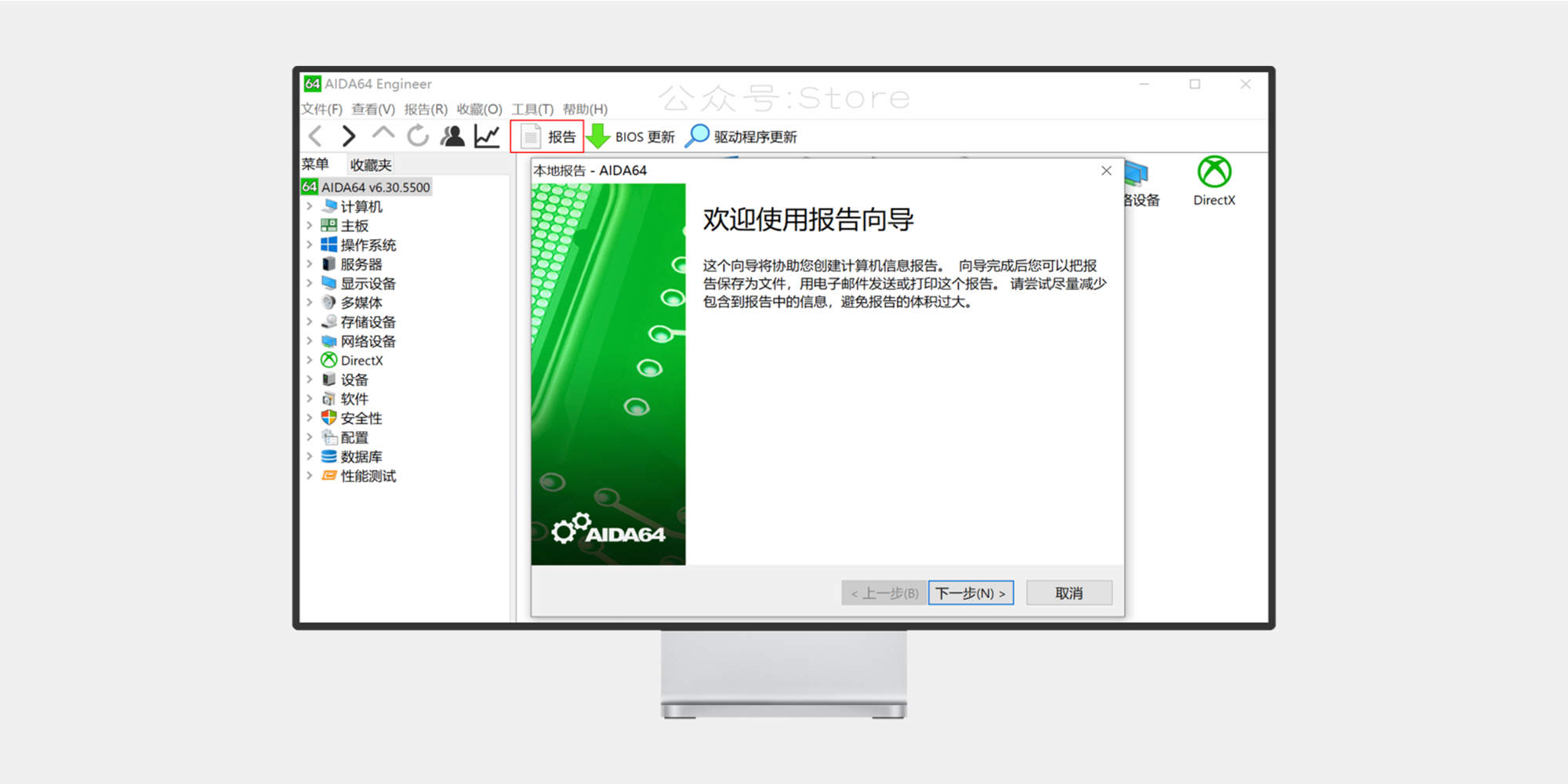
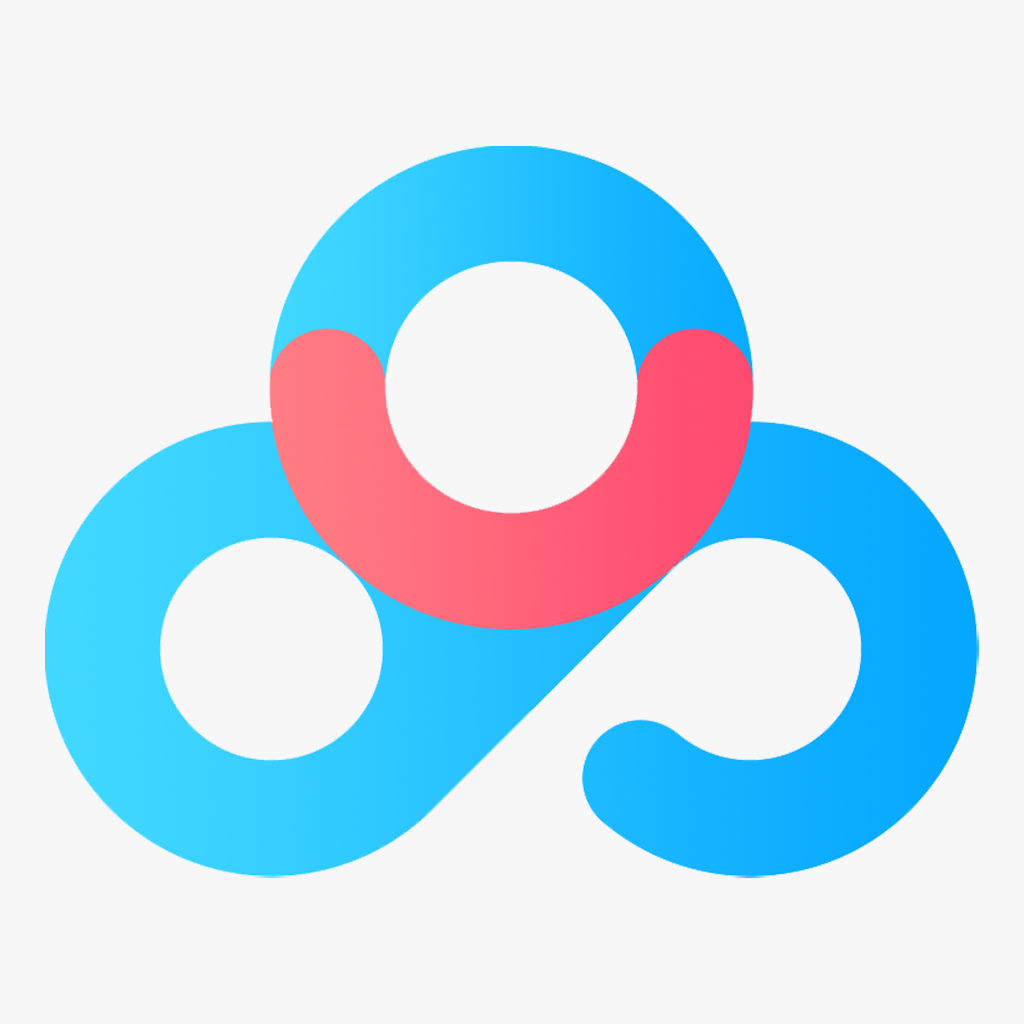
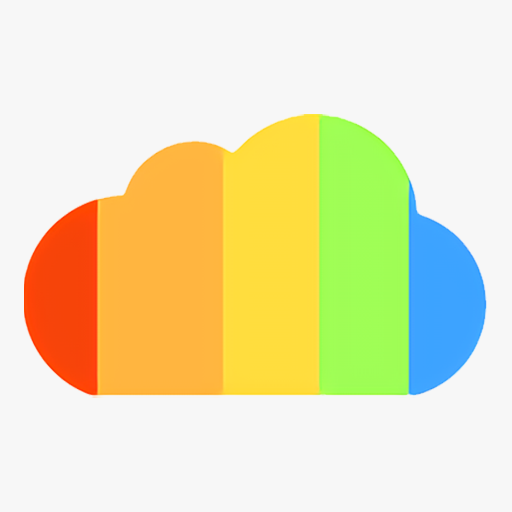



















- 最新
- 最热
只看作者